2017 OPEL INSIGNIA USB port
[x] Cancel search: USB portPage 13 of 121

Inledning13För en detaljerad beskrivning av CD-
funktionerna 3 36.
Externa enheter
Tryck på MEDIA upprepade gånger
för att aktivera uppspelningsläget för en ansluten extern enhet (t.ex. USB-
enhet eller smarttelefon).
För en detaljerad beskrivning av
anslutning och användning av
externa enheter 3 39.
Navigation
Tryck på ; för att visa startskärmen.
Välj NAV för att visa navigationskar‐
tan som visar området runt den
aktuella positionen.
För en detaljerad beskrivning av navi‐
gationsfunktionerna 3 44.
Telefon
Innan telefonportalen kan användas
måste en anslutning upprättas mellan
infotainmentsystemet och mobiltele‐
fonen.
Hitta en detaljerad beskrivning av att
förbereda och etablera en Bluetooth-
anslutning mellan infotainment‐
systemet och en mobiltelefon 3 67.Om mobiltelefonen är ansluten
trycker du på ; och väljer sedan
TELEFON för att visa telefonporta‐
lens huvudmeny.
För en detaljerad beskrivning av
mobiltelefonanvändningen via info‐
tainmentsystemet 3 70.
Telefonprojicering
Anslut din smarttelefon om du vill att
vissa appar på telefonens skärm ska
visas i infotainmentsystemet.
Tryck på ; och välj sedan
PROJEKTION för att starta projice‐
ringsfunktionen.
Beroende på vilken smarttelefon som är ansluten visas en huvudmeny med
olika appar som kan väljas.
För en detaljerad beskrivning 3 42.
Page 39 of 121
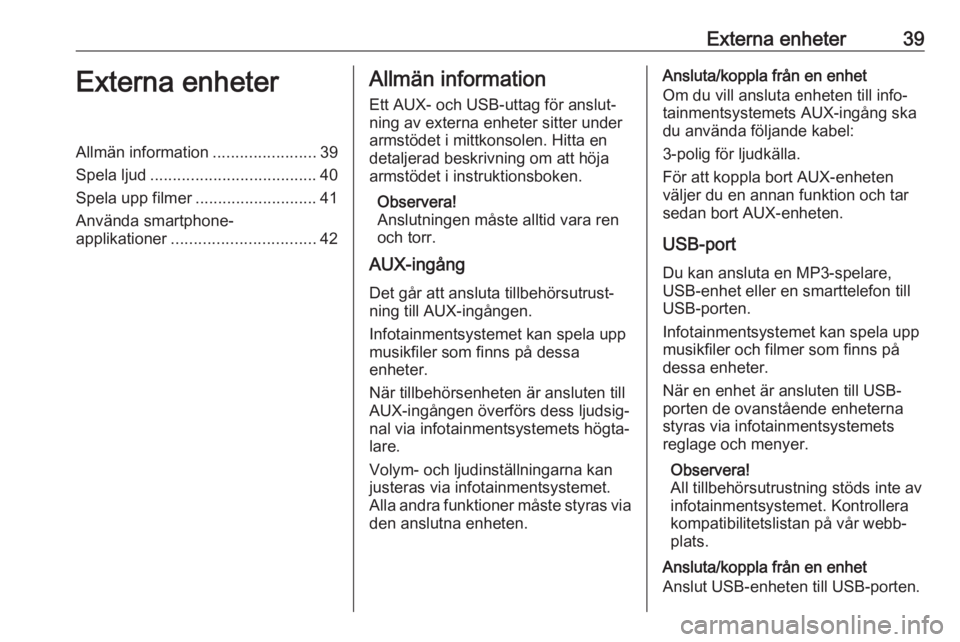
Externa enheter39Externa enheterAllmän information.......................39
Spela ljud ..................................... 40
Spela upp filmer ........................... 41
Använda smartphone-
applikationer ................................ 42Allmän information
Ett AUX- och USB-uttag för anslut‐
ning av externa enheter sitter under
armstödet i mittkonsolen. Hitta en
detaljerad beskrivning om att höja
armstödet i instruktionsboken.
Observera!
Anslutningen måste alltid vara ren
och torr.
AUX-ingång
Det går att ansluta tillbehörsutrust‐
ning till AUX-ingången.
Infotainmentsystemet kan spela upp
musikfiler som finns på dessa
enheter.
När tillbehörsenheten är ansluten till
AUX-ingången överförs dess ljudsig‐
nal via infotainmentsystemets högta‐ lare.
Volym- och ljudinställningarna kan justeras via infotainmentsystemet.
Alla andra funktioner måste styras via
den anslutna enheten.Ansluta/koppla från en enhet
Om du vill ansluta enheten till info‐
tainmentsystemets AUX-ingång ska
du använda följande kabel:
3-polig för ljudkälla.
För att koppla bort AUX-enheten
väljer du en annan funktion och tar
sedan bort AUX-enheten.
USB-port
Du kan ansluta en MP3-spelare,
USB-enhet eller en smarttelefon till
USB-porten.
Infotainmentsystemet kan spela upp musikfiler och filmer som finns på dessa enheter.
När en enhet är ansluten till USB-
porten de ovanstående enheterna
styras via infotainmentsystemets
reglage och menyer.
Observera!
All tillbehörsutrustning stöds inte av
infotainmentsystemet. Kontrollera
kompatibilitetslistan på vår webb‐
plats.
Ansluta/koppla från en enhet
Anslut USB-enheten till USB-porten.
Page 42 of 121

42Externa enheterVälj MEDIA upprepade gånger i inter‐
aktionsfältet eller tryck på MEDIA för
att aktivera önskad mediekälla.
Välj SÖKA och sedan MER. Välj
Videor och sedan önskad filmfil.
Videouppspelning startas.
Observera!
Videofilmer kan spelas om parker‐
ingsbromsen är åtdragen.
Funktionsknappar
Göra an paus i uppspelningen
Välj = för att pausa uppspelningen.
Välj l för att återuppta uppspel‐
ningen.
Gå till föregående eller nästa fil
Tryck på t eller v för att spela upp
föregående eller nästa filmfil.
Du kan även vrida på MENU för att gå
till föregående eller nästa filmfil.
Snabbspolning framåt eller bakåt
Peka på t eller v och håll in för att
snabbspola bakåt eller framåt.
Du kan också flytta reglaget på tids‐
fältet.
Videomeny
Visa videomenyn genom att trycka på
MENY i interaktionsfältet.
Använda smartphone- applikationer
Telefonprojiceringsapparna Apple
CarPlay™ och Android™ Auto visar
utvalda appar från din smarttelefon
på infotainmentskärmen och gör att
de kan styras direkt via infotainment‐
systemets reglage.
Kontrollera med enhetens tillverkare
om denna funktion är kompatibel med
din smarttelefon och om denna app är tillgänglig i det land du befinner dig i.Förbereda en smartphone
Android-telefon: Ladda ner Android
Auto-appen till din smarttelefon från
Google Play™-butiken.
iPhone ®
: Se till att SIRI är aktiverad
på din smarttelefon.
Aktivera telefonprojicering i
inställningsmenyn
Tryck på ; för att visa startsidan och
tryck på INSTÄLLNINGAR .
Bläddra igenom listan och välj
Apple CarPlay eller Android Auto för
att visa en undermeny.
Kontrollera att respektive app är akti‐
verad.
Välj Hantera enheter för att visa en
lista över alla enheter som är registre‐ rade för den här funktionen.
Ansluta telefonen Anslut smarttelefonen till USB-porten
3 39.
Page 45 of 121

Navigation45UpplysningarTMC-trafikinformationssystem och
dynamisk guidning
TMC-trafikinformationssystemet tar
emot all aktuell trafikinformation från
TMC-radiostationer. Den här informa‐ tionen ingår i beräkningen av den
övergripande rutten. Då planeras
rutten så att man undviker trafikhinder
relaterade till i förväg inställda krite‐
rier.
Om ett trafikhinder inträffar under
aktiv guidning visas, beroende på
förinställningarna, ett meddelande
där föraren tillfrågas om denne vill att rutten ska ändras eller inte.
TMC-trafikinformation visas i kartvyn
som symboler eller som detaljerad
text i TMC-meddelandemenyn.
En förutsättning för att man ska kunna
använda TMC-trafikinformation är att
systemet kan ta emot TMC-stationer
i det aktuella området.
TMC-trafikstationerna kan väljas i
navigeringsmenyn 3 45.Kartdata
Alla nödvändiga kartdata sparas i
infotainmentsystemet. Kontakta din
verkstad om du vill uppdatera din
kartprogramvara via USB-porten.
AnvändningVisa navigationskartan genom att
trycka på ; och sedan välja ikonen
NAV .Inaktiv guidning
Den aktuella platsen indikeras genom
en cirkel och en pil som pekar i
färdriktningen.
Efter en tidsperiod på cirka
15 sekunder försvinner applikations‐
fältet och interaktionsfältet för att visa
en helskärmsvy av kartan.
Peka på skärmen för att visa applika‐
tionsfältet och interaktionsfältet igen.
Page 51 of 121
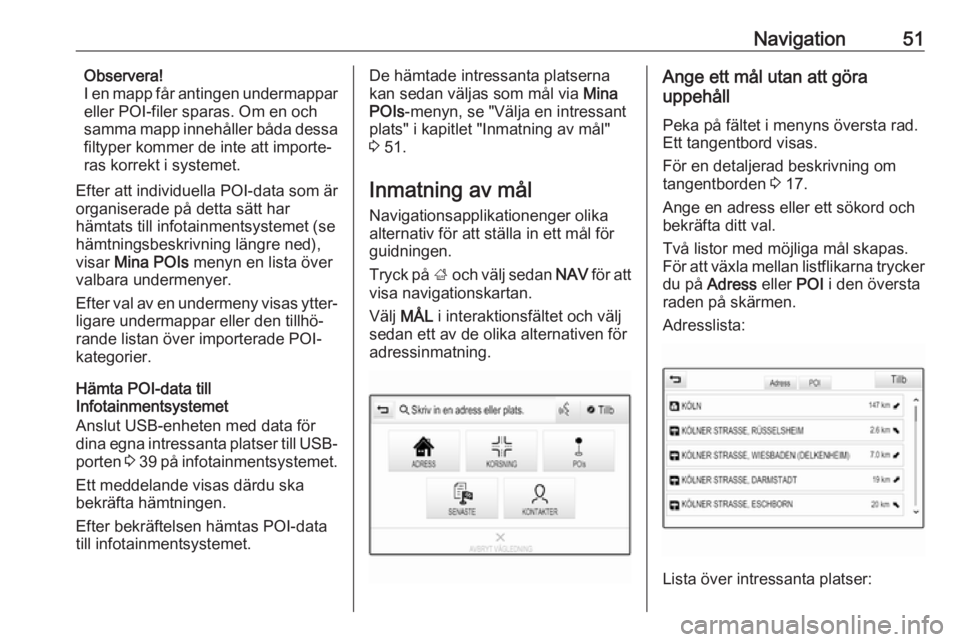
Navigation51Observera!
I en mapp får antingen undermappar eller POI-filer sparas. Om en och
samma mapp innehåller båda dessa
filtyper kommer de inte att importe‐
ras korrekt i systemet.
Efter att individuella POI-data som är
organiserade på detta sätt har
hämtats till infotainmentsystemet (se
hämtningsbeskrivning längre ned),
visar Mina POIs menyn en lista över
valbara undermenyer.
Efter val av en undermeny visas ytter‐ ligare undermappar eller den tillhö‐
rande listan över importerade POI-
kategorier.
Hämta POI-data till
Infotainmentsystemet
Anslut USB-enheten med data för
dina egna intressanta platser till USB-
porten 3 39 på infotainmentsystemet.
Ett meddelande visas därdu ska bekräfta hämtningen.
Efter bekräftelsen hämtas POI-data
till infotainmentsystemet.De hämtade intressanta platserna
kan sedan väljas som mål via Mina
POIs -menyn, se "Välja en intressant
plats" i kapitlet "Inmatning av mål"
3 51.
Inmatning av mål
Navigationsapplikationenger olika
alternativ för att ställa in ett mål för
guidningen.
Tryck på ; och välj sedan NAV för att
visa navigationskartan.
Välj MÅL i interaktionsfältet och välj
sedan ett av de olika alternativen för
adressinmatning.Ange ett mål utan att göra
uppehåll
Peka på fältet i menyns översta rad.
Ett tangentbord visas.
För en detaljerad beskrivning om
tangentborden 3 17.
Ange en adress eller ett sökord och
bekräfta ditt val.
Två listor med möjliga mål skapas. För att växla mellan listflikarna trycker
du på Adress eller POI i den översta
raden på skärmen.
Adresslista:
Lista över intressanta platser:
Page 68 of 121

68TelefonBluetoothTelefonportalen är certifierad av Blue‐
tooth Special Interest Group (SIG).
Mer information om specifikationen
finns på Internetadressen
http://www.bluetooth.com
Bluetooth-anslutning
Bluetooth är en radiostandard för
trådlös anslutning av t.ex. mobiltele‐
foner eller andra enheter.
För att kunna upprätta en Bluetooth-
anslutning till infotainmentsystemet
måste du först aktivera enhetens
Bluetooth-funktion. Mer information
finns i Bluetooth-enhetens instruk‐
tionsbok.
Du använder Bluetooth-inställnings‐
menyn för att para (utbyte av ID
mellan Bluetooth-enheten och info‐
tainmentsystemet) och ansluta Blue‐
tooth-enheter till infotainment‐
systemet.
Bluetooth-inställningsmeny
Tryck på ; och välj sedan ikonen
INSTÄLLNINGAR .Välj Bluetooth för att visa respektive
undermeny.
Para en enhet
Viktig information ● Upp till fem enheter kan paras med systemet.
● Bara en parad enhet i taget kan vara ansluten till infotainment‐
systemet.
● Parning behöver normalt bara göras en gång, så länge enheten
inte tas bort från listan över
parade enheter. Om enheten har
anslutits tidigare etablerar info‐ tainmentsystemet anslutningen
automatiskt.
● Bluetooth-funktionen drar mycket batterikraft från enheten.
Därför bör du ansluta enheten till USB-porten för laddning.
Parning via inställningsapplikationen 1. Tryck på ; och välj sedan ikonen
INSTÄLLNINGAR .Välj Bluetooth för att visa respek‐
tive undermeny.
2. Välj Koppla enhet .
Välj alternativt Hantera enhet för
att visa enhetslistan och tryck på Koppla enhet .
3. Ett meddelande visas i infotain‐ mentsystemet som anger namn
och PIN-kod för infotainment‐
systemet.
4. Starta Bluetooth-sökning på den Bluetooth-enhet som ska paras
ihop med systemet.
5. Bekräfta hopparningen: ● Om det finns stöd för SSP (secure simple pairing):
Jämför PIN-koden (om den
efterfrågas) och bekräfta
meddelandena i Infotain‐ mentsystemet och Blue‐
tooth-enheten.
● Om det inte finns stöd för SSP (secure simple pairing):
Vid behov, välj Ställ in PIN för
att ändra infotainmentsys‐
temets PIN-kod. En knapp‐
sats visas. Ange den nya
Page 80 of 121

80Alfabetiskt registerAAdressbok..................................... 51
Aktivera AUX ................................ 40
Aktivera Bluetooth-musik ..............40
Aktivera infotainmentsystemet...... 12
Aktivera radion.............................. 31
Aktivera telefonportalen ................70
Aktivera telefonprojicering ............42
Aktivera USB .......................... 40, 41
Aktivering av CD-spelaren ............37
Aktivering av navigationssystemet 45
Allmän information 36, 39, 44, 62, 67 AUX ........................................... 39
Bluetooth-musik ........................39
CD ............................................. 36
Infotainmentsystem .....................6
Navigation ................................. 44
Radio ......................................... 31
Telefonportal ............................. 67
USB ........................................... 39
Använda pekskärmen ...................14
Använda smartphone- applikationer .............................. 42
Användning ....12, 31, 37, 45, 64, 70
AUX ........................................... 40
Bluetooth-musik ........................40
CD ............................................. 37
Favoriter .................................... 18
Infotainmentsystem ...................12
Kontakter ................................... 22Navigeringssystem....................45
Pekskärm .................................. 14
Radio ......................................... 31
Tangentbord .............................. 17
Telefon ...................................... 70
USB ..................................... 40, 41
Applikationsfält ............................. 16
Automatisk inställning ...................27
Automatisk ljudjustering Ljudvolym .................................. 26
AUX .............................................. 39
B Balans........................................... 25
Balans fram-bak ........................... 25
Bas ............................................... 25
Bluetooth-anslutning .....................68
Bluetooth-musik ............................ 39
C Cd-spelare .................................... 36
D DAB .............................................. 34
DAB-länkning................................ 34
Datum ........................................... 27
Digital Audio Broadcasting ...........34
Diskant.......................................... 25
Page 107 of 121
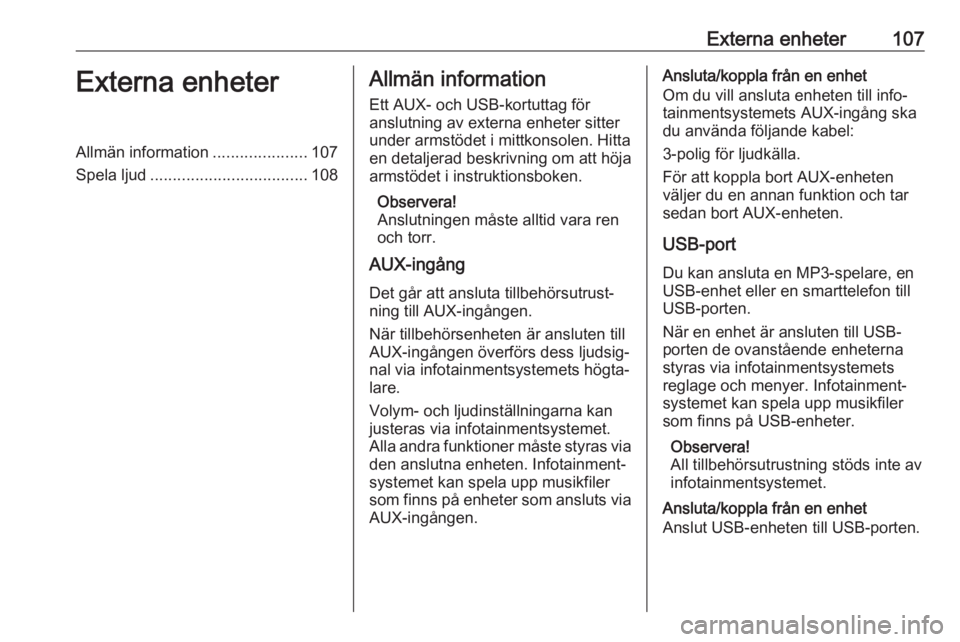
Externa enheter107Externa enheterAllmän information.....................107
Spela ljud ................................... 108Allmän information
Ett AUX- och USB-kortuttag för
anslutning av externa enheter sitter
under armstödet i mittkonsolen. Hitta
en detaljerad beskrivning om att höja
armstödet i instruktionsboken.
Observera!
Anslutningen måste alltid vara ren
och torr.
AUX-ingång
Det går att ansluta tillbehörsutrust‐
ning till AUX-ingången.
När tillbehörsenheten är ansluten till
AUX-ingången överförs dess ljudsig‐
nal via infotainmentsystemets högta‐
lare.
Volym- och ljudinställningarna kan
justeras via infotainmentsystemet.
Alla andra funktioner måste styras via
den anslutna enheten. Infotainment‐
systemet kan spela upp musikfiler
som finns på enheter som ansluts via AUX-ingången.Ansluta/koppla från en enhet
Om du vill ansluta enheten till info‐
tainmentsystemets AUX-ingång ska
du använda följande kabel:
3-polig för ljudkälla.
För att koppla bort AUX-enheten
väljer du en annan funktion och tar
sedan bort AUX-enheten.
USB-port
Du kan ansluta en MP3-spelare, en
USB-enhet eller en smarttelefon till
USB-porten.
När en enhet är ansluten till USB-
porten de ovanstående enheterna
styras via infotainmentsystemets
reglage och menyer. Infotainment‐
systemet kan spela upp musikfiler
som finns på USB-enheter.
Observera!
All tillbehörsutrustning stöds inte av
infotainmentsystemet.
Ansluta/koppla från en enhet
Anslut USB-enheten till USB-porten.